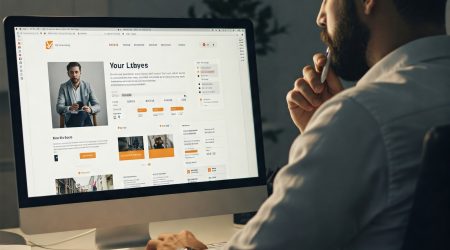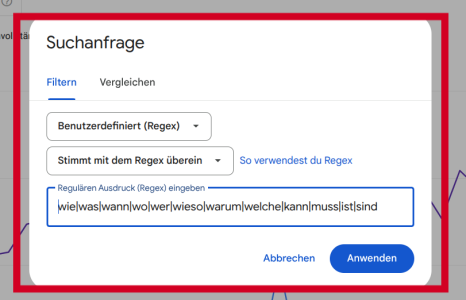
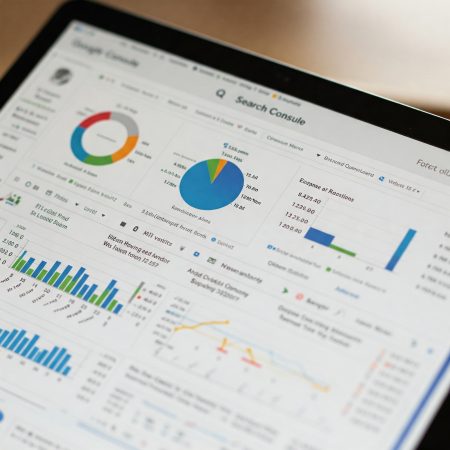
27
Mai
Regex in der Google Search Console – der geheime Zauberstab für Seiten mit Struktur
Anebi (also „abgesehen nebenbei“ 😉) möchten wir euch heute etwas zeigen, das richtig Power hat – ganz ohne extra Kosten:
Regex in der Google Search Console.
Wenn du eine Website mit vielen Unterseiten betreibst – sei es ein Blog, ein Ratgeberbereich oder gleich beides – dann kennst du das Problem:
Du willst schnell und gezielt wissen, wie welche Seitengruppen performen, ohne 17 Mal durchzuklicken. Hier kommt Regex ins Spiel. Nein, das ist kein neuer Energie-Drink – sondern eine magische Mustererkennung.
Hier ist eine ausführliche Anleitung zur Verwendung von Regulären Ausdrücken (RegEx) in der Google Search Console, insbesondere für die Leistungsberichte (Performance Reports), z. B. um Suchanfragen zu filtern:
Was sind reguläre Ausdrücke in der Search Console?
Reguläre Ausdrücke (RegEx) sind Suchmuster, die du verwenden kannst, um komplexe Suchanfragen zu analysieren oder bestimmte Muster zu filtern – etwa um nur bestimmte Keywords zu sehen oder auszuschliessen.
Regex steht für „Regular Expressions“, also reguläre Ausdrücke. Damit kannst du mit wenigen Zeichen ganze Muster definieren, nach denen du deine URLs, Suchanfragen oder andere Daten in der Search Console filtern kannst. Und ja – das ist genau so cool, wie es klingt.
Wie aktiviere ich RegEx in der Search Console?
- Gehe in der Search Console auf „Leistung“.
- Klicke auf + Neu → Suchanfrage.
- Wähle den Filtertyp „Benutzerdefinierter (Regulärer Ausdruck)“.
- Gib deinen RegEx-Ausdruck ein.
Grundlagen der RegEx-Syntax
| Muster | Bedeutung | Beispiel |
|---|---|---|
. | ein beliebiges Zeichen | g.o → findet «geo», «goo», «gto» usw. |
* | vorheriges Zeichen 0 oder mehr Mal | go* → findet «g», «go», «goo», «gooo» |
+ | vorheriges Zeichen 1 oder mehr Mal | go+ → findet «go», «goo», aber nicht «g» |
? | vorheriges Zeichen 0 oder 1 Mal | colou?r → findet «color» und «colour» |
| ` | ` | logisches ODER |
() | Gruppierung | `(auto |
[] | Zeichenklasse | [aeiou] → ein beliebiger Vokal |
^ | beginnt mit | ^kaufen → findet «kaufen», «kaufen auto», aber nicht «auto kaufen» |
$ | endet mit | online$ → findet «shop online», aber nicht «online kaufen» |
\ | Escape-Zeichen | \. → Punkt als Zeichen, nicht als Platzhalter |
Beispiele für die Search Console
1. Suchanfragen, die mit «seo» oder «google ads» beginnen
regex ^(seo|google ads)
2. Suchanfragen mit „agentur“ oder „freelancer“ irgendwo im Text
regex (agentur|freelancer)
3. Suchanfragen, die mit „kostenlos“ beginnen und auf „tool“ enden
regex ^kostenlos.*tool$
4. Suchanfragen, die das Wort „shop“ enthalten, aber nicht „photoshop“
Da die Search Console keine Negative Lookaheads erlaubt, kannst du das nur über Ausschlussfilter lösen (2 Filter setzen: 1x inklusiv, 1x exklusiv):
- Inklusive:
(shop) - Exklusive:
(photoshop)
❌ Grenzen der RegEx in der Search Console
- Kein Lookahead/Lookbehind (
(?=...),(?<!...)) möglich - Kein Zugriff auf mehrere Felder gleichzeitig
- Maximal 4096 Zeichen pro Ausdruck
- Case-insensitive (Gross-/Kleinschreibung wird ignoriert)
💡 Tipp zur Fehlervermeidung
Teste deinen RegEx vorher in Tools wie:
Beispiele, die dir wirklich was bringen:
- Alle Blog-Artikel analysieren:
^/blog/
→ Zeigt dir alle Seiten an, die mit /blog/ beginnen. Nützlich für die Auswertung deiner Inhalte. - Nur Ratgeber-Seiten mit „anleitung“ im Pfad:
anleitung
→ Gibt dir alle URLs aus, die irgendwo das Wort «anleitung» enthalten. Perfekt für Performance-Vergleiche. - Nur URLs, die auf „/kaufen“ enden (z. B. bei Produktseiten):
/kaufen$
→ Das Dollarzeichen steht für das Ende der URL. Schön für Conversion-Analysen. - Mehrere Verzeichnisse gleichzeitig? Klar!
^/(blog|ratgeber|news)/
→ Damit filterst du gleich alle Seiten aus den drei Verzeichnissen.
Wie geht man vor? Frage dich steht folgendes
✅ Was möchtest du filtern oder analysieren?
(z. B. nur bestimmte Keywords, Kombinationen, Markenbegriffe, Regionen, Fragen etc.)
Beispiele:
- Nur Suchanfragen, die mit „wie“ oder „was ist“ anfangen
- Alles, was mit „seo“, „google ads“ oder „agentur“ zu tun hat
- Anfragen, die sich auf Orte beziehen (z. B. Städte oder Kantone)
- Nur transaktionale Begriffe wie „kaufen“, „buchen“, „bestellen“
✅ Welche Begriffe oder Varianten willst du kombinieren oder ausschliessen?
(z. B. Wortgruppen, Synonyme, Varianten)
Beispiele:
- „Google Ads“, „SEA“, „AdWords“
- „Hauswartung“, „Gebäudereinigung“, „Reinigung“
- „Zürich“, „Zürcher“, „in Zürich“
✅ Was soll nicht enthalten sein?
(z. B. Wettbewerber, bestimmte Marken, irrelevante Begriffe)
Beispiel:
- Alles ausser „Photoshop“
- Keine Job-Suchanfragen („job“, „stellenangebot“, „karriere“)
Beispiele:
🧠 Ziel:
Herausfinden, welche Suchanfragen durch interne FAQ-Links oder ähnliche Subklicks entstehen.
🧩 Hintergrund:
Solche Klicks erzeugen oft zusätzliche Suchanfragen, z. B.:
- «Wie lange dauert eine Reinigung?»
- «Was kostet ein Hauswartungsservice?»
- «Muss ich bei der Endreinigung anwesend sein?»
Diese Fragen erscheinen unter dem eigentlichen Snippet und werden durch die strukturierte FAQ-Markierung eingeblendet.

Hier ein live Beispiel:
Auf unserer FAQ Seite: https://www.gorini.ch/marketing/faq.php haben wir diverse Fragen wie:
Wie hoch sollte mein Werbebudget sein?
Was kostet eine professionelle SEO-Optimierung?
Der passende Regex wäre : ^was kostet.*seo
erweiterte Variante: (was kostet|preis|kosten).*seo
Modular erweitert: (was kostet|preis|kosten).*(seo|google ads|webdesign|hosting)
Noch ein Beispiel:
^wie hoch.*werbebudget
(wie hoch|budget|werbekosten|werbebudget).*(google ads|ads|werbung)?
Gebe diese Anweisungen in dein RegexFile ein.
Beispiele für passende RegEx-Ausdrücke
1. Suchanfragen, die mit Fragewörtern beginnen
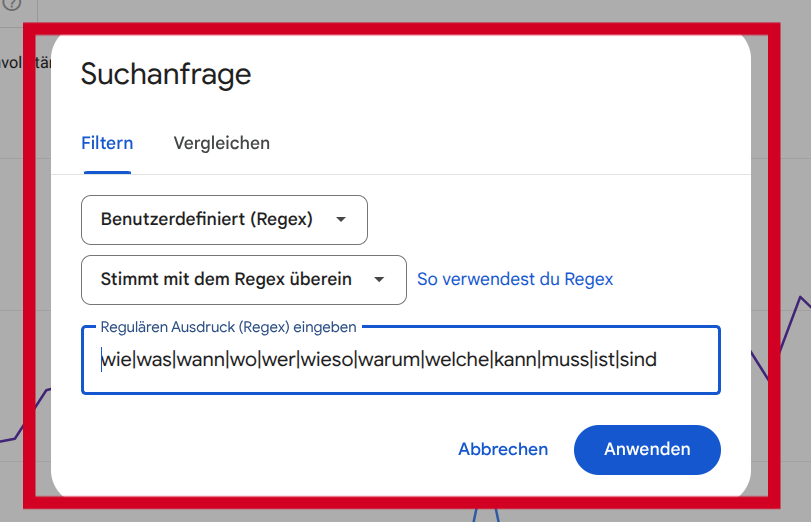
(typisch für FAQ-Klicks):
regex ^(wie|was|wann|wo|wer|wieso|warum|welche|kann|muss|ist|sind)\b
Diese RegEx filtert alles, was mit einem Fragewort beginnt (z. B. „Was kostet…“, „Wie funktioniert…“)
2. Suchanfragen mit typischen FAQ-Phrasen:
regex(kosten|dauer|ablauf|notwendig|anwesend|vorbereiten|versicherung|haftung)
Diese RegEx greift auch, wenn Leute direkt Begriffe aus FAQ-Antworten suchen (z. B. „Versicherung bei Umzug“, „Dauer der Reinigung“).
3. Alle Fragen mit Fragezeichen (optional):
regex \?
Findet Suchanfragen, die ein Fragezeichen enthalten. Viele User formulieren komplette Fragen, besonders über Voice Search.
4. Nur längere, vollständige Fragen (min. 4 Wörter):
regex ^(\b\w+\b\s+){3,}
Filtert längere Suchanfragen, z. B. „Wie lange dauert eine Fensterreinigung?“ – hilfreich, um echte Informationsfragen zu erkennen.
🛠 Empfohlene Vorgehensweise in der Search Console:
- Öffne Leistung > Suchanfragen.
- Klicke auf + Neu > Suchanfrage > Benutzerdefinierter (Regulärer Ausdruck).
- Verwende z. B.: regex
^(wie|was|wann|wo|warum|welche|wer|kann|muss|ist)\b
Optional: Verwende zusätzlich den Seitenfilter, um nur Seiten mit /faq, /hilfe, /fragen etc. zu betrachten, falls deine FAQ eine eigene URL-Struktur hat.
Hier ist eine ausführliche Anleitung zur Verwendung von Regulären Ausdrücken (RegEx) in der Google Search Console, insbesondere für die Leistungsberichte (Performance Reports), z. B. um Suchanfragen zu filtern:
🔍 Was sind reguläre Ausdrücke in der Search Console?
Reguläre Ausdrücke (RegEx) sind Suchmuster, die du verwenden kannst, um komplexe Suchanfragen zu analysieren oder bestimmte Muster zu filtern – etwa um nur bestimmte Keywords zu sehen oder auszuschliessen.
Wie aktiviere ich RegEx in der Search Console?
- Gehe in der Search Console auf „Leistung“.
- Klicke auf + Neu → Suchanfrage.
- Wähle den Filtertyp „Benutzerdefinierter (Regulärer Ausdruck)“.
- Gib deinen RegEx-Ausdruck ein.
🧠 Grundlagen der RegEx-Syntax
| Muster | Bedeutung | Beispiel |
|---|---|---|
. | ein beliebiges Zeichen | g.o → findet «geo», «goo», «gto» usw. |
* | vorheriges Zeichen 0 oder mehr Mal | go* → findet «g», «go», «goo», «gooo» |
+ | vorheriges Zeichen 1 oder mehr Mal | go+ → findet «go», «goo», aber nicht «g» |
? | vorheriges Zeichen 0 oder 1 Mal | colou?r → findet «color» und «colour» |
| ` | ` | logisches ODER |
() | Gruppierung | `(auto |
[] | Zeichenklasse | [aeiou] → ein beliebiger Vokal |
^ | beginnt mit | ^kaufen → findet «kaufen», «kaufen auto», aber nicht «auto kaufen» |
$ | endet mit | online$ → findet «shop online», aber nicht «online kaufen» |
\ | Escape-Zeichen | \. → Punkt als Zeichen, nicht als Platzhalter |
Beispiele für die Search Console
1. Suchanfragen, die mit «seo» oder «google ads» beginnen
regex ^(seo|google ads)
2. Suchanfragen mit „agentur“ oder „freelancer“ irgendwo im Text
regex (agentur|freelancer)
3. Suchanfragen, die mit „kostenlos“ beginnen und auf „tool“ enden
regex ^kostenlos.*tool$
4. Suchanfragen, die das Wort „shop“ enthalten, aber nicht „photoshop“
Da die Search Console keine Negative Lookaheads erlaubt, kannst du das nur über Ausschlussfilter lösen (2 Filter setzen: 1x inklusiv, 1x exklusiv):
- Inklusive:
(shop) - Exklusive:
(photoshop)
❌ Grenzen der RegEx in der Search Console
- Kein Lookahead/Lookbehind (
(?=...),(?<!...)) möglich - Kein Zugriff auf mehrere Felder gleichzeitig
- Maximal 4096 Zeichen pro Ausdruck
- Case-insensitive (Gross-/Kleinschreibung wird ignoriert)
💡 Tipp zur Fehlervermeidung
Teste deinen RegEx vorher in Tools wie:
Was möchtest du filtern oder analysieren?
(z. B. nur bestimmte Keywords, Kombinationen, Markenbegriffe, Regionen, Fragen etc.)
Beispiele:
- Nur Suchanfragen, die mit „wie“ oder „was ist“ anfangen
- Alles, was mit „seo“, „google ads“ oder „agentur“ zu tun hat
- Anfragen, die sich auf Orte beziehen (z. B. Städte oder Kantone)
- Nur transaktionale Begriffe wie „kaufen“, „buchen“, „bestellen“
Welche Begriffe oder Varianten willst du kombinieren oder ausschliessen?
(z. B. Wortgruppen, Synonyme, Varianten)
Beispiele:
- „Google Ads“, „SEA“, „AdWords“
- „Hauswartung“, „Gebäudereinigung“, „Reinigung“
- „Zürich“, „Zürcher“, „in Zürich“
Was soll nicht enthalten sein?
(z. B. Wettbewerber, bestimmte Marken, irrelevante Begriffe)
Beispiel:
- Alles ausser „Photoshop“
- Keine Job-Suchanfragen („job“, „stellenangebot“, „karriere“)
Nach FAQ Filtern oder Fragen
🧠 Ziel:
Herausfinden, welche Suchanfragen durch interne FAQ-Links oder ähnliche Subklicks entstehen.
🧩 Hintergrund:
Solche Klicks erzeugen oft zusätzliche Suchanfragen, z. B.:
- «Wie lange dauert eine Reinigung?»
- «Was kostet ein Hauswartungsservice?»
- «Muss ich bei der Endreinigung anwesend sein?»
Diese Fragen erscheinen unter dem eigentlichen Snippet und werden durch die strukturierte FAQ-Markierung eingeblendet.
Beispiele für passende RegEx-Ausdrücke
1. Suchanfragen, die mit Fragewörtern beginnen
(typisch für FAQ-Klicks):
regex ^(wie|was|wann|wo|wer|wieso|warum|welche|kann|muss|ist|sind)\b
Diese RegEx filtert alles, was mit einem Fragewort beginnt (z. B. „Was kostet…“, „Wie funktioniert…“)
2. Suchanfragen mit typischen FAQ-Phrasen:
regexKopierenBearbeiten(kosten|dauer|ablauf|notwendig|anwesend|vorbereiten|versicherung|haftung)
Diese RegEx greift auch, wenn Leute direkt Begriffe aus FAQ-Antworten suchen (z. B. „Versicherung bei Umzug“, „Dauer der Reinigung“).
3. Alle Fragen mit Fragezeichen (optional):
regex \?
Findet Suchanfragen, die ein Fragezeichen enthalten. Viele User formulieren komplette Fragen, besonders über Voice Search.
4. Nur längere, vollständige Fragen (min. 4 Wörter):
regex ^(\b\w+\b\s+){3,}
Filtert längere Suchanfragen, z. B. „Wie lange dauert eine Fensterreinigung?“ – hilfreich, um echte Informationsfragen zu erkennen.
🛠 Empfohlene Vorgehensweise in der Search Console:
- Öffne Leistung > Suchanfragen.
- Klicke auf + Neu > Suchanfrage > Benutzerdefinierter (Regulärer Ausdruck).
- Verwende z. B.: regexKopierenBearbeiten
^(wie|was|wann|wo|warum|welche|wer|kann|muss|ist)\b
Optional: Verwende zusätzlich den Seitenfilter, um nur Seiten mit /faq, /hilfe, /fragen etc. zu betrachten, falls deine FAQ eine eigene URL-Struktur hat.
SEO für Fortgeschrittene – ohne Budget
Die Google Search Console ist wie ein Schatz, der schon da ist – du musst nur wissen, wie du ihn nutzt.
Regex ist dabei dein Kompass. Oder dein Laserschwert.
Und das Beste: Es kostet dich nichts, nur ein bisschen Gehirnschmalz – und den liefern wir gerne mit.